Как вернуть приложения и сервисы Google
Если приложения были остановлены, то вернуть их к работе очень просто, достаточно зайти в меню программы и нажать кнопку «Включить». Утилита начнет процессы, однако вначале загрузить все обновления, поэтому может понадобиться место на телефоне.
Сложнее, если программы были удалены насовсем. Часть из них можно загрузить из Google Play. Однако могут быть удалены системные приложения, в этом случае поможет только смена прошивки или сброс настроек до заводских параметров. Система восстановит данные до того момента, когда они были изменены.
Если возникают вопросы, моно найти на них ответы далее.
Михаил
Некоторое время работал в салоне связи МТС. Хорошо разбираюсь в технике, интересуюсь сферой мобильных компаний и приложений
Задать вопрос
Вопрос эксперту
Какие еще программы можно использовать кроме Debloater?
Существует много программ, которые способны удалить ПО с телефона. К ним можно отнести Greenify, UUcleaner, CleanTop и Hibernator.
Как скажется удаление сервисов на работе телефона?
Оперативная память гаджета освободится, снизится нагрузка с батареи. Значит, телефон будет работать быстрее и дольше. Однако постоянно будут всплывать уведомления с просьбой установить сервисы Google.
Что будет, если удалить системный сервис Google?
Есть программы, которые удалять не стоит. Когда будет удален важный для системы файл, в работе телефоне начнутся сбои и ошибки. В этом случае стоит провести восстановление такого файла.
После того, как была получена информация и разрешены вопросы, можно решить, стоит ли удалять сервисы Google.
4.4/5 — (28 голосов)
Автор
Михаил
Некоторое время работал в салоне связи МТС. Хорошо разбираюсь в технике, интересуюсь сферой мобильных компаний и приложений
Удаление
Чтобы произвести полное удаление Сервисов, нужны root-права. Получить их можно разными способами, на некоторых кастомных прошивках они есть по умолчанию. Благодаря root-доступу можно выводить из системы даже встроенные программы, удаляя их прямо из каталогов, в которые они установлены. Давайте посмотрим, как удалить встроенные Сервисы Google Play на Андроид, и какие вообще приложения можно убрать:
- Запустите Root Explorer или другой менеджер, который подходит для работы с файловой системой Android.
- Откройте каталог /system/app. Внутри вы увидите встроенные программы.
- Аналогичный список приложений с некоторыми добавлениями будет в каталоге /system/priv-app.
Если удалить эти файлы, а также фреймворки в каталоге /system/framework и библиотеки в /system/lib, то на Андроид не останется встроенного софта, а вопрос «сервисы Google, можно ли их удалить?» наконец-то получит положительный ответ. Как восстановить удаленные программы? Есть только 1 способ – необходимо скачать Google Сервисы.
Кстати, состав программ отличается в зависимости от версии Андроида. Чтобы не удалить случайно что-нибудь не то, найдите Google Apps подходящей версии и посмотрите его состав, прежде чем заниматься чисткой файловой системы.
Что делать, если root-прав нет? Можно ли удалить сервисы без них? Нет, возможно только остановка встроенных программ, но убрать их поможет только доступ к файловой системе. Поэтому пользователю приходится выбирать: делать Андроид рутованным или мириться дальше с встроенными приложениями, не имея возможность удалить Сервисы.
Пожаловаться на контент
Как удалить аккаунт в Play Market
Небольшая иконка с подписью Play Market знакома каждому пользователю смартфона или планшета на Android. Это официальный магазин приложений, игр, фильмов и книг для мобильных гаджетов, которые управляются ОС Андроид. Чтобы скачать любой продукт из магазина, необходимо сначала зарегистрировать аккаунт в Play Market.
Когда требуется удаление учетной записи Play Market
Чтобы понять, когда может потребоваться удалить аккаунт в Плей Маркете, рассмотрим сначала его возможности.
| Возможности учетки Плей Маркет | Краткое описание |
| Скачивание продуктов | Бесплатные приложения, игры и прочие продукты скачиваются без ограничений. Для покупки платных продуктов нужно привязать к своему профилю пластиковую или виртуальную банковскую карту, с нее будут производиться оплаты. |
| Доступ к сервисам Гугла | С помощью профиля Play Market пользователь получает к почте, виртуальному диску, документам, картам и другим сервисам. |
| Синхронизация данных | «Учетка» Плей Маркета хранит данные о ваших контактах, заметках и закладках. Через нее производится синхронизация данных, если вы пользуетесь одним аккаунтом Play Market на разных устройствах. |
Как видите, учетная запись Плей Маркет хранит большое количество конфиденциальной информации. Чтобы ваши персональные данные не попали к третьим лицам, при покупке нового аппарата необходимо удалить аккаунт Google Play Market со старого мобильного гаджета.
Необходимость удаления «учетки» Play Market также возникает при создании нового профиля. Если вы по каким-то причинам хотите перейти на новый профиль, то не забудьте удалить старую «учетку».
Как удалить профиль Google Play Market: алгоритм действий
Разработчики операционной системы Андроид предусмотрели простой и быстрый способ удаления учетной записи Плей Маркет. Первый способ – удаление профиля в настройках смартфона или планшета. Зайдите в пункт «Аккаунты» (в большинстве прошивок вы увидите именно такое название). Вы увидите список всех профилей, которые зарегистрированы на вашем гаджете.
Тапните на учетную запись Google и зайдите в меню (три вертикальные точки).
Выберите пункт «Удалить аккаунт» и подтвердите операцию.
Второй способ – сброс гаджета до заводских настроек. Этот вариант рекомендуется использовать только в том случае, если вы продаете устройство или передаете его новому владельцу.
Процедура удаляет все пользовательские данные, поэтому не забудьте предварительно сохранить фото, видео, контакты и другую информацию. Сброс до заводских настроек в разных аппаратах различается.
В одних нужно зайти в Настройки и выбрать там соответствующий пункт, в других – нажать определенную комбинацию кнопок. Как это сделать конкретно с вашим гаджетом, можно найти в интернете.
Полезные советы
Совет №1
Если вы покупали приложения в магазине и не удалили учетную запись со старого телефона, то его новый владелец сможет оплачивать свои покупки с вашей банковской карты. Перед продажей гаджета обязательно удалите ваши персональные данные.
Совет №2
Перед скачиванием приложения из магазина обязательно ознакомьтесь с отзывами пользователей, поскольку рекламные описания разработчиков не всегда соответствуют действительности.
Совет №4
Если вы потеряли смартфон или у вас его украли, постарайтесь как можно скорее поменять пароль доступа в свой профиль. Для этого надо зайти в «учетку» Google с компьютера, ноутбука или другого андроид гаджета. Нажмите на квадрат из точек и выберите пункт «Мой аккаунт».
В открывшемся окне можно будет изменить пароль, после чего на утерянном смартфоне произойдет выход из учетной записи. Это не позволит постороннему человеку получить доступ к вашей персональной информации.
Частые вопросы
Как выйти из аккаунта в Плей Маркете без удаления?
Если смартфоном или планшетом пользуются несколько человек, то целесообразно завести несколько учетных записей Плей Маркет. Чтобы выйти из одного профиля и зайти в другой, нужно сменить пользователя в настройках. Обычно этот пункт называется «Аккаунты», но в некоторых моделях название может быть другим.
Как добавить на смартфон еще одну учетную запись Плей Маркет?
Добавление нового профиля осуществляется в настройках гаджета. Зайдите в пункт «Аккаунты» (чаще всего он называется именно так) и добавьте нового пользователя, кликнув на соответствующую ссылку.
Back to Symbian

В эпоху Symbian-смартфонов (всплакнули, да?) приложения на смартфон устанавливали (неожиданно) с помощью установочных файлов, по аналогии с тем, как вы делаете это на ПК под управлением Windows. Так вот жизнь без сервисов Google — отличный шанс поностальгировать и вернуться в ту самую эпоху. К вашим услугам россыпь .apk файлов на сайтах разработчиков или форумах вроде 4pda и xda-developers.
Для самых вредных также в наличии альтернативные маркеты от Amazon и Yandex, а также репозиторий свободного ПО под названием F-droid. Все три имеют неплохую базу предложений, естественно, уступающую по объемам «файлопомойке» Google Play. Альтернативные маркеты зачастую также имеют в наличии последние версии актуальных приложений и умеют автоматически их обновлять.
Восстановление сервисов Google Play
Как восстановить сервисы Гугл на Андроиде, если вы случайно удалили один из них? К основным сервисам Гугла относится множество системных дополнений, которые обеспечивают навигацию на вашем мобильном устройстве. Вот краткая и подробная инструкция по восстановлению удаленных приложений (применима абсолютно к любой системной программе).
Предварительные меры:
- Перезагрузите устройство.
- Перейдите в параметры, затем «Дата и время».
- Выберите автоматическое время и дату или поставьте галочку напротив «Дата и время сети».
- Вернитесь в наладку, «Хранилище», «Приложения», «Все», кнопка «Меню».
- После входа в меню нажимаем клавишу «Сбросить настройки приложения», затем «Сбросить приложения».
Способ № 1. Теперь приступим к восстановлению системных приложений, подробно рассмотрев, как установить назад сервисы Google Play на Андроиде, если удалили:
- Перейдите в «Аккаунт», «Google», выберите строку «Синхронизация во всех приложениях».
- Возвращаемся в «Хранилище», «Кэшированные данные», «Очистить кешированные данные».
- Или «Хранилище», «Приложения», «Все», «Google Play Store», «Принудительно остановить», жмем «Очистить данные».
Откройте Google Play Store и нажмите на кнопку принятия. Временно деактивируйте диспетчер устройств андроида: «Настройки», «Безопасность», «Администраторы устройств», «Диспетчер устройств Android» где жмем кнопку «Выключить».
Теперь удалим лишние обновления: во «Всех приложениях» находим «Службы Google Play», «Управление пространством», «Очистить данные», «Удалите обновления и обновите их». Сбоев в работе системных приложений больше не будет возникать.
Способ № 2. Как быстро восстановить Плэй Маркет на Андроиде после его удаления с помощью официальных архивов? Восстанавливаем приложения с официального интернет-сайта Гугл для подобных ситуаций (постоянное хранилище APK-архивов на все случаи жизни, к которым можно легко добраться с помощью любого интернет-браузера, включая базовый или стандартный).
- Откройте ссылку: http://www.apkmirror.com/apk/google-inc/google-play-services.
- Здесь прокрутите вниз до последней версии сервисов Google Play и нажмите на соответствующей строчке.
Подождите некоторое время для загрузки данных.
Затем прокрутите вниз до значка Google Play Store и здесь нажмите «Обновить».
Дождитесь окончания обновлений.
Перезагрузите устройство.
Выполнив такую нехитрую последовательность простых действий, вы сможете без проблем восстановить работу любого устройства на базе операционной системы Андроид.
Здравствуйте, владельцы смартфонов, которые видят в своём аппарате не только телефон, но и удобный девайс для работы, планирования дня и развлечений.
Вы знаете, что порой приходится немало повозиться, прежде чем настроить программы и приложения под себя. А бывает, пользователь удалил play market как восстановить его не знает. Эта задача и правда может вызывать затруднения, особенно если пароль от Google Play был небрежно забыт.
Между тем, поклонникам простого и функционального Android сегодня без Магазина Гугл никак, ведь там есть море приложений: книги, музыка, фильмы, игры, заставки, календари, блокноты и ещё масса всего полезного. И сегодня мы рассмотрим, как его можно восстановить.
Для чего нужны сервисы Google Play ?
Сервисы Google Play
– это комплекс программного обеспечения, который по умолчанию используется всеми гаджетами на базе . Все установленные сервисы управляются одной утилитой. Разработчики Гугл рекомендуют регулярно обновлять стандартное ПО для стабильной работы системы.
Если в главном меню вашего устройства нет сервисного ПО, вы всегда можете установить его из официального магазина приложений. Таким образом, взаимодействие всех приложений будет осуществляться без сбоев и багов.
Сервисы Google невозможно удалить из устройства, ведь они отвечают за работу следующих процессов:
Апдейты позволяют владельцу устройства использовать программы от Google с самым актуальным интерфейсом и новинками функционала.
Каждое обновление устраняет предыдущие ошибки и улучшает производительность программы.
Вещи, которые Вы пропустите без Google
Как мы уже говорили, сервисы Google добавляют большую ценность Android, и Вы, очевидно, проиграете, перейдя на Android без Google.
Вы пропустите синхронизацию контактов, что очень важно для большинства людей. Конечно, Вы можете экспортировать свои контакты и резервировать их до того, как решите покинуть Google, что является хорошей идеей
В противном случае Вы пропустите такие вещи, как синхронизация Chrome и паролей Chrome, Gmail, Google Карты, Google Pay … почти все приложения Google. Это одно, о чем нужно помнить при загрузке чего-либо (особенно из APKMirror): если это потребует Google Play Services, оно просто не будет работать на Вашем новом телефоне без Google.
Инструкция для новичков
Что касается работы с Рут-правами, то она не требует каких-либо особых навыков. Достаточно скачать нужный инструмент, например, Sharedstoragebackup, FotaReboot, wssyncmlnps и т. д. , а затем следовать установленной инструкции. Подробное руководство по инсталляции Root-прав может выглядеть следующим образом:
В первую очередь необходимо добыть Root-права на смартфон
К сожалению, универсальной инструкции для решения такой задачи нет, так как во внимание берутся особенности разных версий прошивок. Но можно попытаться установить одно из перечисленных приложений и начать работу.
В магазине приложений Google Play следует найти утилиту Titanium Backup
Она скачивается бесплатно, но при первом запуске пользователю будет предоставлена возможность оформления платной подписки. Но в этом нет необходимости, так как большинство важных функций доступны на бесплатной основе.
Дальше необходимо запустить инструмент Titanium и приступить к работе. Кстати, в качестве хороших аналогов для этой программы можно использовать Root App Delete, Root Explorer и другие.
Чтобы программа смогла получить доступ к настройкам смартфона, необходимо подтвердить запрос на рут-права. Согласившись с системными предупреждениями, следует нажать на пункт «Резервные копии». После этого на экране будут отображены абсолютно все файлы и приложения операционной системы. Остается определиться, какой инструмент действительно нужный, а какой всего лишь занимает полезное пространство в корневом хранилище.
К примеру, удалять средство «Application Installer» категорически запрещено, ведь оно отвечает за нормальную установку приложений на смартфоне. А вот со всевозможными Hangouts, Google Photo, Gmail, Clean Master и т. д. можно действовать по-другому. В числе ненужных приложений находятся и разные дополнительные браузеры, видеоплееры, облачные хранилища, мессенджеры и т. д.
Но не стоит надеяться, что после полного уничтожения лишних файлов в смартфоне станет намного больше памяти. Системные файлы всегда занимают фиксированное место в корневом хранилище, поэтому такие действия всего лишь избавят устройство от ненужного контента.
Способ 2 – Принудительное удаление
Этот тип сброса аккаунта подразумевает «грубое» удаление всех привязанных учетных записей, данных и файлов пользователя. Советуем использовать этот метод, если в результате выполнения первого способа возникает ошибка или аккаунт не удаляется полностью (все еще используется в приложениях и веб-сервисах по умолчанию).
Создание резервной копии
Чтобы сохранить все важные файлы перед удалением аккаунта Google, создайте резервный архив данных ОС:
- Загрузите программу Titanium Backup из магазина приложений. С помощью этой утилиты можно быстро создать безопасный бэкап, который можно хранить в облаке или в памяти ПК;
- Откройте программу и в настройках разрешите действовать от имени администратора устройства;
- Далее вернитесь в главное окно и кликните на клавишу в правом верхнем углу;
Рис.7 – Начало создания резервной копии
В появившемся окне выберите пункт «Сделать р.к. пользовательского ПО» и кликните на клавишу «ПУСК». Далее дождитесь сканирования системы и создания бэкапа.
Рис.8 – Выбор типа резервной копии
Итоговый файл будет сохранен в корневую папку приложения, открыть которую вы можете с помощью подключения смартфона к ПК. Переместите резервную копию на другое устройство и только после этого начинайте удаление аккаунта Гугл.
«Грубое» удаление аккаунта
Важно! Перед выполнением описанных ниже настроек советуем создать резервную копию данных и загрузить её на компьютер или в облачное хранилище. Таким образом, вы сохраните все свои файлы и контакты телефонной книги
Сброс к заводским настройкам является самым действенным способом полного удаления аккаунта для устройств без прав суперпользователя. В результате сброса вы получите абсолютно новую программную оболочку телефона с той версией, которая была предустановлена во время покупки. Для начала использования гаджета следует добавить или зарегистрировать новую учетную запись Гугл – данные о старом аккаунте не сохраняются.
Следуйте инструкции:
1Откройте окно настроек и выберите поле «Восстановление и сброс»;
Рис.9 – Окно настроек смартфона
2В новом окне кликните на «Сброс настроек»;
Рис.10 – Опция сброса настроек
3Далее откроется окно с системным сообщением о том, какие данные будут удалены. Подтвердите действие, нажав на «Стереть все». Далее дождитесь перезагрузки телефона и в процессе активации добавьте новый аккаунт Гугл.
Рис.11 – Добавление новой учетной записи
Как вернуть приложения и сервисы Google
Если что-то безнадёжно испортилось или вам не понравилась жизнь без Google, восстановить все сервисы и приложения можно одним из трёх способов.
Установка через рекавери. Вам нужно найти архивный файл с GApps специально для вашего смартфона, а в идеале — для вашей версии прошивки, стоковой или сторонней. Подобрать и скачать такой файл поможет приложение Open GApps. Оно автоматически определяет версию системы и архитектуру и предлагает скачать правильный файл. Скачанный тем или иным способом архив необходимо поместить на SD-карту.
Далее вам потребуется рекавери, которое может устанавливать прошивки и патчи из архивов. При этом требуются права суперпользователя (root). Зайдите в меню рекавери, выберите пункт «Install zip from SD Card». Затем укажите путь к архиву с GApps и подождите несколько секунд, пока он будет прошит в систему.
Восстановление прошивки из бэкапа. Если вы сделали бэкап с помощью CWM или TWRP, нужно перезагрузиться в режим рекавери. Обычно для этого нужно при включении смартфона удерживать кнопку уменьшения или увеличения громкости. Зайдя в рекавери, первым делом необходимо очистить накопитель от остатков нерабочей системы. Если у вас установлен TWRP, выберите пункт Wipe, затем Advanced Wipe и установите галочки так, как показано на скриншотах.
В случае с CWM достаточно выбрать пункт Wipe Data / Factory Reset и подтвердить действие. После этого вернитесь в главное меню рекавери и нажмите на Restore (для TWRP) или Backup and restore (для CWM). Вне зависимости от того, какой рекавери вы используете, дальнейшие действия будут интуитивно понятны: вам необходимо выбрать архив с вашей резервной копией и подтвердить действие. Если бэкапа нет, после сброса (Wipe) вы можете через рекавери установить на смартфон ту же самую или другую прошивку, поставляемую в виде zip-файла.
Как отключить сервисы Гугл Плей?
Несмотря на то, что исходный код операционной системы Android доступен общественности и при наличии определенных навыков и желания любой «умелец» может подстроить операционную систему под себя, в Android невозможно удалить стандартные приложения, не лишившись при этом гарантии и поддержки лицензионного софта. Сервисы Google Play как раз относятся к таким приложениям и присутствуют абсолютно на каждом устройстве под управлением Android.
Однако, если Вы не хотите лишиться гарантии и обновлений Android, но мечтаете избавиться от сервисов Google Play, существует способ минимизировать их присутствие в системе путем удаления обновлений и последующего отключения сервисов. Подобные манипуляции помогут избавиться от фоновых процессов сервисов Google Play, что положительно скажется на быстродействии операционной системы и устройства в целом. Также после удаления обновлений фоновых приложений освободится приличное количество места во внутренней памяти Вашего смартфона или планшета.
Делается это следующим образом:
Шаг 1.
Для начала Вам необходимо зайти в настройки Вашего устройства, найти раздел с учетными записями, выбрать учетную запись Google и в настройках синхронизации снять маркеры с каждой строчки для прекращения синхронизации приложений, контактов и прочего.
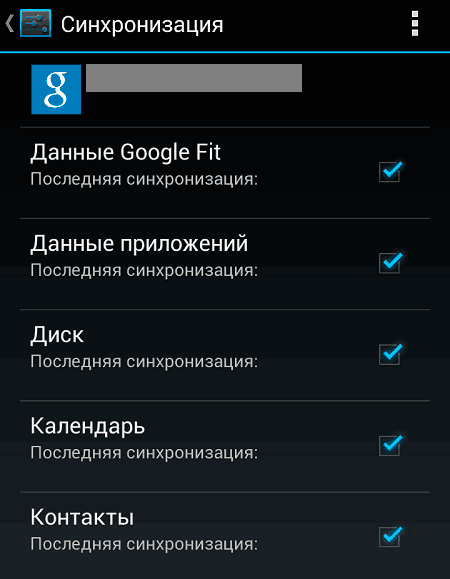
Изображение 2. Отключение синхронизации сервисов Google Play.
Шаг 2.
- Теперь вернитесь в основной раздел настроек, перейдите в раздел «Язык и ввод», далее тапните по строчке «Голосовой поиск» и на открывшейся вкладке выберите пункт «Распознавание Ок, Google».
- В открывшемся окне с информацией о приложении отключите всевозможные функции путем перемещения переключателей в соответствующее положение.
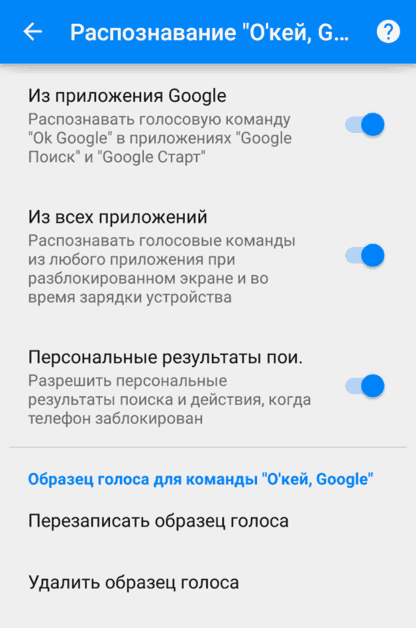
Изображение 3. Отключение голосового помощника «Ок, Google».
Шаг 3.
- Снова вернитесь к основному окну настроек Вашего устройства, найдите и перейдите в раздел «Приложения».
- В открывшемся окне переключитесь на вкладку «Все», найдите среди них приложение «Сервисы Google Play», откройте страницу с информацией о приложении и тапните по кнопке «Очистить кэш».
- После очистки кэша нажмите на кнопку «Остановить» или «Остановить приложение», в зависимости от версии Вашего Android.
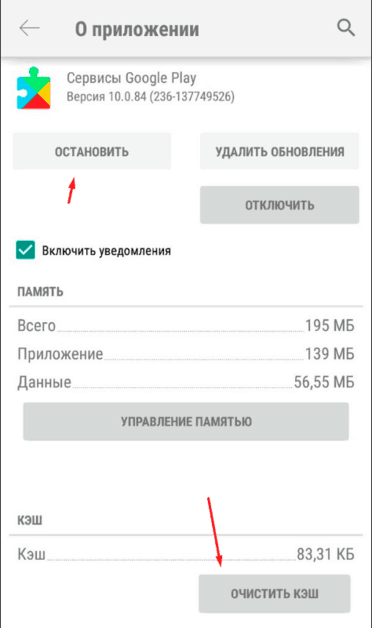
Изображение 4. Очистка кэша и остановка сервисов Google Play.
Шаг 4.
- Точно таким же образом Вы можете отключить все остальные приложения Google Play, включая Play Market. Однако помните, что данные сервисы переходят в неактивное состояние только до первой перезагрузки устройства. После перезагрузки они вновь автоматически будут активированы.
- Чтобы отключить их раз и навсегда, Вам необходимо в окне с информацией о приложении тапнуть по кнопке «Отключить» и в появившемся окошке разрешить устройству удалить обновления приложения.
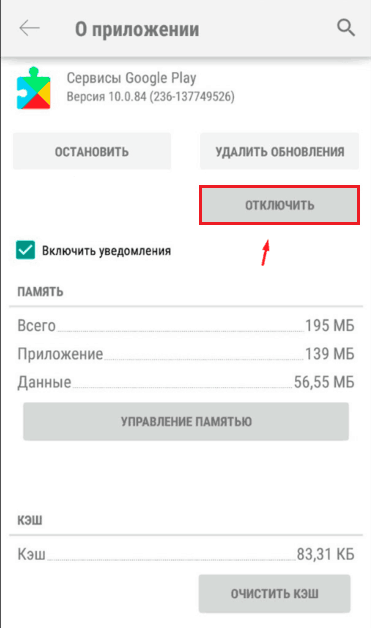
Изображение 5. Полное отключение сервисов Google Play.
Таким образом приложение не будет удалено с устройства полностью, однако оно значительно уменьшится в размерах и не будет активно до тех пор, пока Вы самостоятельно его не включите через раздел настроек устройства «Приложения».
Дефолтный браузер
Практически каждый уважающий себя производитель телефонов разрабатывает и внедряет в прошивку свой интернет-браузер. В него может быть вшита программа-шпион или рекламные ссылки. Но даже если их нет – это не означает, что браузер хороший. Отключите его или удалите.
Лучше всего установить Google Chrome – простой и быстрый браузер. Если вы печетесь о конфиденциальности и не желаете захламлять пространство телефона накапливающимся кэшем – ваш выбор Firefox Focus, приватный браузер не оставляющий следов.
По остальным приложениям я составил небольшую таблицу. Здесь всё, что можно отключить без последствий для работы Android.
Как отключить сервисы Google без root-прав
Полностью отключить лишние google-сервисы (встроенные приложения) на практически любом устройстве (смартфоне, планшете, тв-приставке…) не обладая божественными рут-правами можно с помощью бесплатного приложения Activity Launcher, которое после своей крайне полезной работы элементарно удаляется.
На своём Mi Max 3 от Xiaomi сразу разблокировал загрузчик, установил кастомное ядро, получил рут-права… и избавился от всего лишнего гугл-хлама, поэтому скриншоты ниже будут с телефона моего младшего сына.
Буквально вчера реанимировали ему Samsung Galaxy Grand 2 Duos (поменяли разбитый сенсор, сделали полный сброс и обновили прошивку). Приложение для создания скринов мы ещё не установили в этот смартфон, поэтому в статье будут «живые» фото процесса изгнания неудаляемых сервисов Google.
Если совершенно не понимаете о чём идёт речь в статье, если боитесь «поломать смартфон», если дрожат руки и некому будет спасти телефон после того, как что-то удалите не то, что можно — информация ниже не для Вас.
Автор Activity Launcher (как и я) не несёт ответственности за неумелые действия с приложением.
Итак, скачиваем и устанавливаем приложение Activity Launcher по официальной ссылке с Google Play (она в конце статьи)…
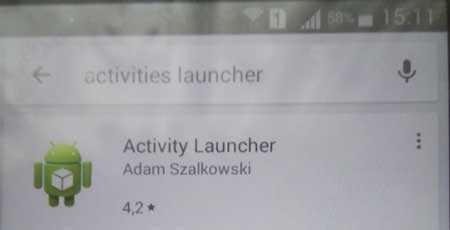
После позавчерашнего своего обновления оно стало называться «Активация приложения»…

…кстати, теперь уже работает в восьмой версии Android и выше.
Запускаем Activity Launcher и жмём на «Последние действия». В выпавшем меню тыкаем на «Все действия»…

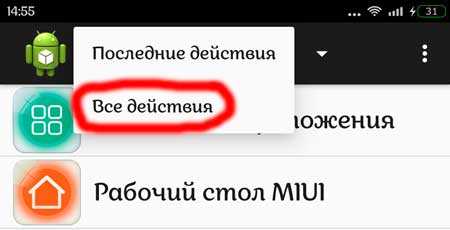
…находим пункт «Настройки»…
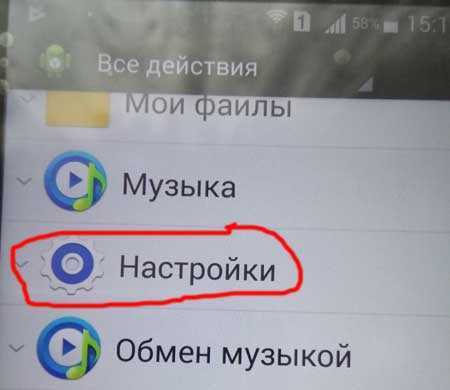
(на моём смарте это выглядит так)…
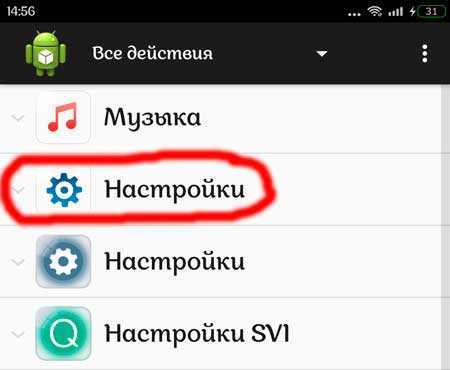
…и в нём находим «Диспетчер приложений» (тот, который с подписью «com.android.settings.applications.ManageApplications»)…
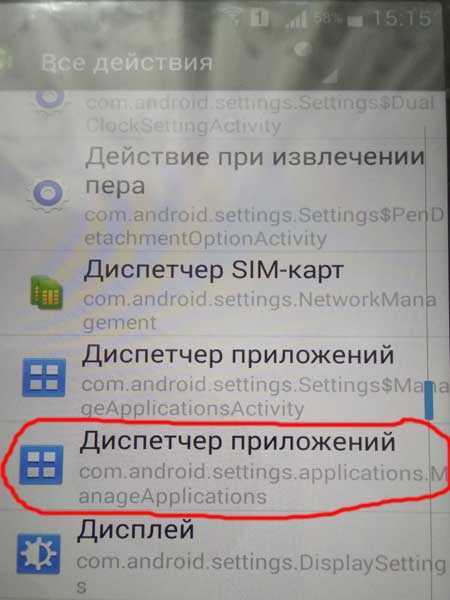
…или «Все приложения» с такой же подписью (можно жать строку и перед выделенной на скриншоте ниже)…
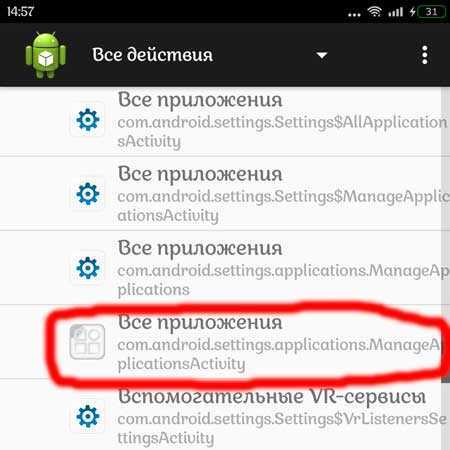
Как понял, эти отличия зависят от производителя смартфона или версии android.
Далее, ищем ненужные встроенные приложения от Google и тыкаем на них. Следом неистово жмём на кнопку «Отключить»…

…ничего не боимся и подтверждаем свои действия — «Да»…

Получаем отключенное приложение — ярлык пропадает с рабочего стола и нигде в смартфоне Вы больше не найдёте свои «Google Play Книги». Таким же образом поступаем со всеми «пиявками» от гугла…
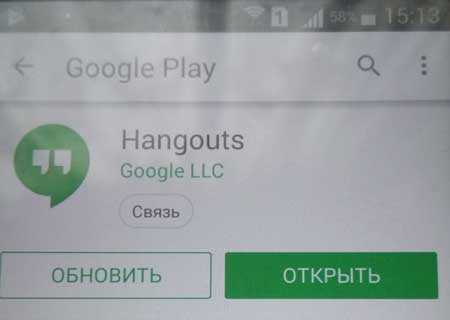
Нет кнопки «Удалить» для «Hangouts»? Тогда мы идём к Вам, вместе с Activity Launcher…
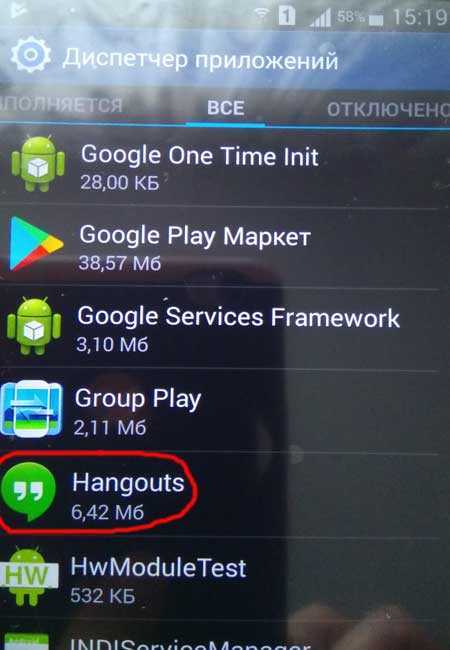


Теперь попробуйте отыскать этот бесполезный «Hangouts» — не тратьте время, его нет в списках приложений.
Краткий итог
Конечно, приложение Activity Launcher много чего ещё умеет делать полезного…

…но сегодня рассказал только как отключить сервисы Google без root-прав с его помощью.
Продолжение статьи: Простой способ легко и полностью УДАЛИТЬ гугл-хлам без рута.
Версия Android: 4.0 и выше
Скачать андроид-приложение с помощью QR-кода
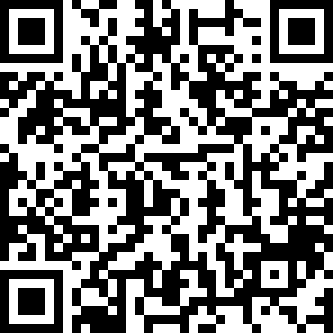
Восстановление аккаунта Google
Столкнулись с ситуацией, в которой не можете войти в свой аккаунт? Значит, следует его восстановить. Для этого существует несколько способов, которые мы рассмотрим ниже.
Если не помните пароль от учётной записи
Если единственное, что вы не помните, это пароль от вашего аккаунта:
- Зайдите в вашу учётную запись Гугл и выберите пункт «Я забыл пароль».
- Вам предложат ввести адрес электронной почты, а также пароль, который вы помните.
- Система предложит восстановление через привязанный мобильный номер. На него будет отправлено сообщение, либо звонок.
Привязка аккаунта к личному номеру телефона позволит легко восстановить утраченные данные. Не пренебрегайте этой функцией.
Этот вариант подойдет только, если у вас есть доступ к запасной почте и номеру мобильного, к которому привязан профиль.
Если нет доступа к запасному e-mail и номеру телефона
В таком случае восстановить аккаунт намного сложнее, но все же возможно. Руководство системы Google предложит заполнить анкету, благодаря которой администрация определит личность владельца учётной записи. Необходимо максимально точно и верно ответить на вопросы о:
- дате последнего входа в аккаунт;
- дате создания данной учётной записи;
- и другие.
Если ваши ответы удовлетворят руководство системы, то профиль восстановят.
Если забыли имя пользователя
В этом случае:
- Зайдите в учётную запись и выберите «Не удается войти в аккаунт», а затем «Я не помню имя пользователя».
- Далее вам предложат заполнить все поля и ответить на вопросы о вашем имени, фамилии, логине.
- После заполнения всех пунктов анкеты, введите капчу.
- Отправьте анкету и ждите результата.
Если удалили аккаунт
Если вы удалили свою учётную запись, но передумали по каким-либо причинам и хотите вернуть её, это возможно при выполнении нескольких условий:
- с момента удаления прошло не более недели;
- профиль привязан к мобильному телефону.
Если условия выполнены:
- Откройте сайт gmail.com.
- Введите логин и пароль удаленного аккаунта. После этого появится окно «Восстановление доступа».
- Выберите удобный вариант отправки кодового номера: по СМС или с помощью звонка.
- Введите полученный код. Так система определит, что вы – владелец профиля и доступ к аккаунту Google восстановится.
Так стоит ли игра свеч?
Как обычно, решать вам, и только вам! В общем и целом, жить без сервисов Google на самом деле, с некоторыми оговорками, более чем комфортно, а львиная доля проблем решаема. Популярным приложениям постепенно находишь замену, удивляясь, как раньше был сильно привязан к чему-то одному, начинаешь радоваться лишнему дню работы от одного заряда батарейки, тешишься осознанием того, что стал полноценным властелином над своим аппаратом и его системой. Но, буду откровенен — существование без сервисов Google — интересная игра для гиков и энтузиастов и не все выйдут из нее победителями. Проигравших ожидает потеря всех данных в случае серьезной поломки смартфона или его пропажи. Не исключены и серьезные программные сбои в работе устройства после неумелого вмешательства в системные файлы.
Вывод
Хочется верить, что наша инструкция была для вас понятной и полезной, и вы сможете без особых проблем удалить предустановленные приложения, которые производитель щедро напихал в ваш Андроид
Напомним ещё раз о необходимой осторожности, дабы не пришлось из-за рукотворных сбоев полностью менять прошивку операционной системы. Удачи!

Как удалить Гугл сервисы с Андроид. Приложения и сервисы Google (GApps) установлены почти на любом Android-устройстве. Многие владельцы гаджетов не представляют без них своей жизни, другие считают ненужными и не используют. Независимо от оценки полезности приходится признавать недостатки GApps вроде ускоренного расхода батареи или передачи личной информации. Не хотите, чтобы за вами шпионили, а гаджет тормозил и тратил энергию непонятно на что? Тогда избавьтесь от GApps — удалив их, вы не потеряете возможность устанавливать мобильные приложения.
Зачем удалять сервисы и приложения Гугл с Андроид?
Мало кого заботит наличие в системе предустановленных приложений Google. По большей части они только добавляют удобства использованию гаджета, но есть у GApps и недостатки, которые могут подвигнуть разгневанного владельца устройства на их удаление.


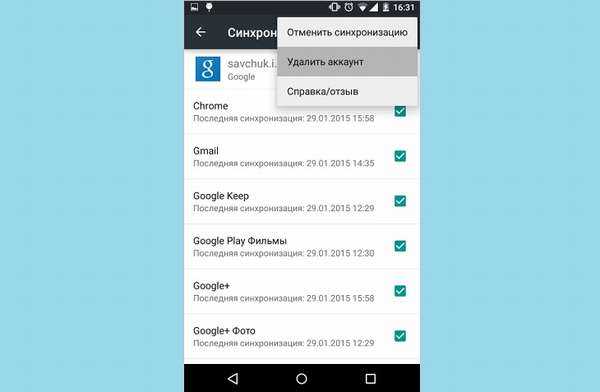























![Изгоняем google-хлам со смартфона без root-прав [обзор]](http://tophallclub.ru/wp-content/uploads/c/0/1/c017ad626b7059bc711de9346b04f828.png)







